La eliminación de las puertas de enlace de error instaladas de forma predeterminada no está disponible
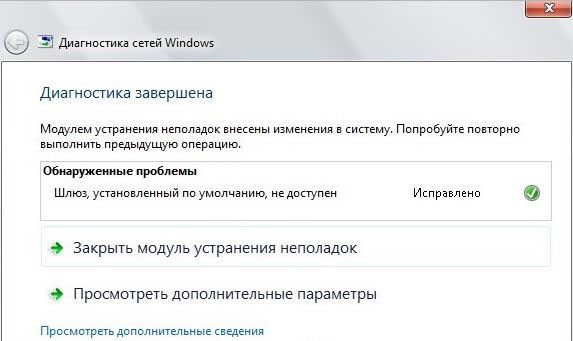
- 824
- 192
- Gilberto García
En las computadoras en Windows, de 7 a 10, pueden surgir problemas con la conexión a Wi-Fi: todos los dispositivos conectados al enrutador funcionan, pero la computadora portátil o la computadora en Windows está conectada a la red, pero no detecta el acceso al Internet. "La puerta de enlace predeterminada no está disponible": tal error puede dar una PC al diagnosticar los problemas de conexión. La situación es desagradable, porque es completamente desconocida de lo que proviene este mal funcionamiento, pero aún hay varias opciones sobre cómo solucionarlo.
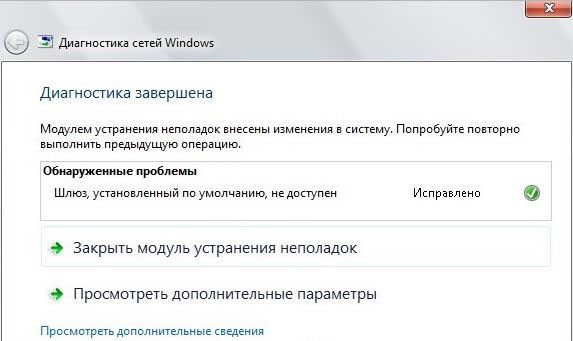
La puerta de enlace predeterminada no está disponible
Puerta
Primero debe entender qué es una puerta de enlace y cuál puede ser la causa de los problemas. La puerta de enlace es un dispositivo especial que permite que la computadora "por aire" se conecte con el enrutador e intercambie datos. Para los sistemas operativos Windows XP -10, así como para otros, este es un software especial que proporciona la misma función: el intercambio de datos en la red.
La aparición de tal problema sugiere que la puerta de enlace predeterminada ya funciona de alguna manera de alguna manera, o algo no le permite realizar sus funciones. Se encuentra un mal funcionamiento cuando se usa un Wi -Fi -Adaptors, dispositivos que sirven para una conexión inalámbrica, y ambos construidos (en computadoras portátiles) y externos (en PC estacionales). El problema puede ocurrir en Windows 10 y en un sistema operativo más antiguo.
Métodos de solución
Diferentes dispositivos y programas se pueden ajustar incorrectamente en la computadora, por lo que las soluciones son muy diferentes: de una simple reorganización de las marcas de verificación en el menú hasta reinstalar controladores.
Programas de tercera parte
Primero, intente profundizar en la configuración del firewall y el antivirus, así como desconectar los programas sobre la imagen de los clientes de Torrent a través del despachador de tareas. Este último puede usar la conexión de manera demasiado activa, y por alguna razón programas de protección para bloquearla. Si el comienzo de los problemas con Wi-Fi coincidió con la fecha de instalación de antivirus o cliente torrent, entonces probablemente, debido a ellos, hubo problemas.
Mire cuidadosamente los parámetros del control de red en los programas antivirus, y el firewall puede intentar apagar por un corto tiempo.
Cambio de configuración de potencia
El punto puede ser que Windows7/8/10 apaga el adaptador de red para ahorrar electricidad. Esto es especialmente cierto para las computadoras portátiles. Si el problema es este, entonces todo lo que debe hacerse es cambiar esta configuración.
- Abra el Administrador de dispositivos (WIN+R, Comando "Devmgmt.MSC ", funciona en Windows 10 y en el sistema operativo más antiguo).
- Elija el elemento "Adaptadores de red".
- Encuentre el adaptador de red utilizado. Como regla general, está arriba, y el nombre del dispositivo se hace sentir ("... Dapter Wi-Fi").
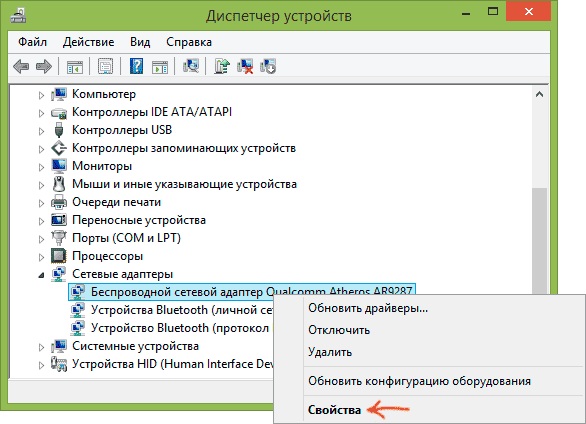
Elija las propiedades de un adaptador de red
- Haga clic en PKM y seleccione "Propiedades"
- Luego eliminamos la caja con "Permitir la desconexión de este dispositivo para ahorrar energía".
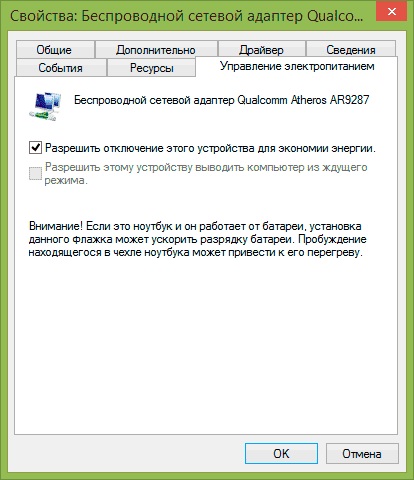
Permitir la desconexión de este dispositivo para ahorrar energía
También vale la pena hacer lo siguiente:
- En el panel de control ingresamos al elemento "Configurar el circuito de la fuente de alimentación".
- Luego "Cambie los parámetros de potencia adicionales".
- Elija el elemento "Parámetros del adaptador de red inalámbrico" y en el modo de conservación de energía ponemos "rendimiento máximo".
- Reiniciamos la computadora.
Después de estas manipulaciones, el problema debe desaparecer si estaba oculto en la configuración de la fuente de alimentación. Si ella todavía no ha desaparecido, entonces leyamos.
La unidad del conductor
Esta es una solución bastante simple que en algunos casos ayuda. Si tiene todo bien con la conexión a Internet, la unidad del controlador es mejor no hacer. Sin embargo, si se enfrenta a tal problema, entonces no debe liderar una mala reversión; en cualquier caso, ya no hay conexión.
- Nuevamente el método descrito anteriormente, vamos al menú adaptador y abrimos la pestaña "Controlador".
- Haga clic en "rastrillar el controlador" si esta acción está disponible.
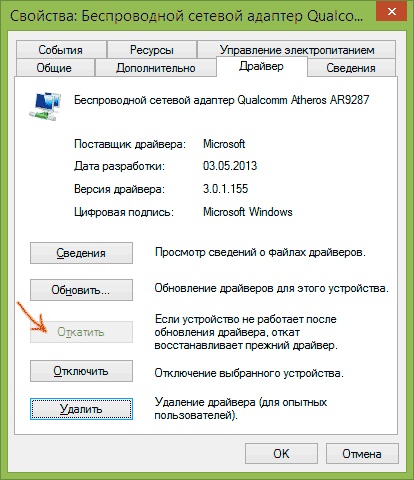
La unidad del conductor
Solo puede estar disponible si recientemente reinstaló los controladores. Si la acción no ayudó, o el botón está inactivo, entonces nos estamos moviendo al siguiente método.
Eliminar o reinstalar el conductor
Si la puerta de enlace se niega a funcionar de forma predeterminada, entonces el problema puede ser con los conductores. Arriba, tratamos de revertir el conductor a una versión anterior. Ahora intente eliminar el instalado y descargue otro.
Primero puede intentar hacer clic en el botón "Actualizar". Tal vez el conductor comience a funcionar en modo normal, y el problema desaparecerá.
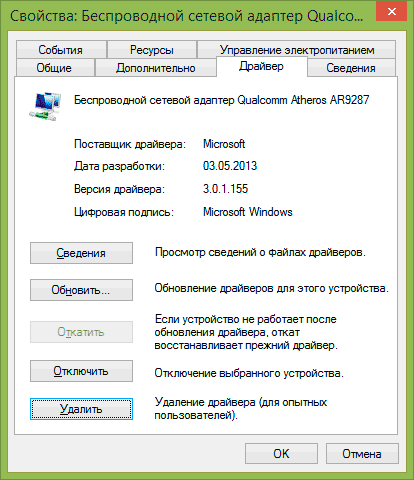
Actualizar el adaptador de red
A menudo, Windows 10/8 puede instalar controladores en sí, que no siempre se combinan con el adaptador. Si en la ventana del controlador que vio en la columna del proveedor de Microsoft, es mejor eliminar este controlador e instalar un nuevo. Si tiene una computadora portátil, entonces debe ir al sitio y descargar el controlador correcto usted mismo. Si es una computadora estacionaria, luego vaya al sitio del fabricante del adaptador y haga lo mismo. Los controladores producidos por Microsoft no se pueden combinar con dispositivos y componentes de su PC.
Si el controlador nativo ya está instalado, tiene sentido intentar eliminarlo e instalarlo nuevamente.
Todos estos intentos no tuvieron éxito? - adelante.
Cambiar la dirección de la puerta de enlace
Las frutas en el trabajo de la puerta de enlace pueden ser causadas por el hecho de que está expuesto de forma predeterminada automáticamente. Puede configurar la dirección de la puerta de enlace y algunos otros parámetros manualmente para evitar un error en el que no esté disponible.
- Vamos a "Conexiones de red" (en Windows 10 y 8: el botón derecho del mouse para "Inicio" y seleccione la pestaña deseada).
- Haga clic en PKM por conexión que emite un error. Elegir "propiedades".
- Haga clic en "IP versión 4 ..." y luego en "Propiedades"
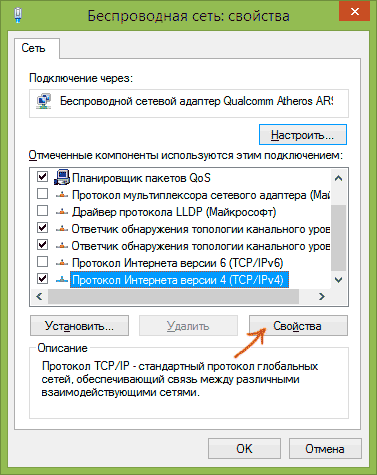
Protocolo de Internet versión 4
- Ponemos el marcador en "Usar la siguiente dirección IP", introducir:
- Columna "puerta de enlace principal": el número indicado en la parte posterior del enrutador. Como regla, esto es: 192.168.1.1 o 192.168.0.1.
- Contar "máscara" se llenará.
- La columna "Dirección IP" escribimos el mismo número que en la "puerta de enlace principal", pero el último dígito cambia de tres a cuatro docenas: en lugar de 192.168.1.1 - 192.168.1.50.
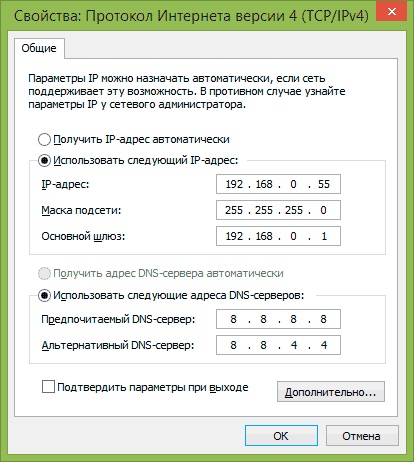
Indicamos los datos para la puerta de enlace
- Haga clic en "Aceptar" en todos los Windows, cierre los "Parámetros de red", reinicie la computadora.
Después de eso, el error con la puerta de enlace debería desaparecer. Lo principal es hacer todo con mucho cuidado y como se describe en el algoritmo, ya que puede cambiar accidentalmente la configuración de la conexión incorrecta. Preste atención al nombre de los componentes (versión 4 de IP) y el nombre de la conexión inalámbrica.
Fips
Finalmente, el último método que también mostró su efectividad en Windows 10/8.1.
- Abra "Conexión de red".
- Haga clic en PKM al icono de la red de problemas, seleccione "Condición".
- Presione las "Propiedades de la red inalámbrica".
- "Seguridad", después - "Parámetros adicionales".
- Y coloque un lugar de control para la compatibilidad con FIPS.
Estas son las opciones para resolver problemas que conducen al sistema Windows 7/8/8 emitido por el sistema.Error 1/10. Desafortunadamente, no siempre es posible comprender inmediatamente qué tipo de problema en la configuración está presente en su computadora, por lo tanto, es posible que deba probar varias opciones antes de obtener acceso a Internet en PC. Una de las formas definitivamente será efectiva, lo principal es seguir completamente las instrucciones.
- « Elegir la mejor versión de Windows
- Apagar un iPhone sin un botón o con un sensor que no funcione »

